「iPhoneを探す」をオフにする方法
- WBOYWBOYWBOYWBOYWBOYWBOYWBOYWBOYWBOYWBOYWBOYWBOYWB転載
- 2023-11-09 14:21:211663ブラウズ
iPhone で「探す」をオフにするとどうなりますか?
「iPhone を探す」は、紛失または盗難に遭ったデバイスを見つけるのに役立ちます。 「iPhone を探す」を有効にすると、地図上でデバイスの位置を追跡したり、サウンドを鳴らしたり、デバイスを見つけやすくしたりできます。 Find My には、他人が iPhone を使用できないようにするためのアクティベーション ロックも含まれています。 「iPhone を探す」をオフにすると、これらの機能がすべて失われるため、紛失した Apple デバイスの回復が困難になる可能性があります。
「iPhone を探す」は非常に便利ですが、携帯電話を販売、寄付、下取りに出したり、バッテリー交換やその他のサービスに送ったりする場合は、この機能を無効にする必要があります。そうすることで、誰もあなたに関する情報にアクセスできなくなります。
「iPhone を探す」をオフにする
古い iPhone を売ったり譲ったりする予定がある場合は、「iPhone を探す」機能をオフにする必要があります。これにより、Apple ID アカウントに関連付けられたデバイスのリストからデバイスが削除され、新しい iPhone 所有者があなたの位置情報やその他の情報にアクセスできなくなります。 「iPhone を探す」機能を無効にする最善の方法は、iPhone 自体から無効にすることです。機能を無効にするだけで、デバイスからは何も削除されません。その方法は次のとおりです。
- iPhone で 設定アプリ を開き、上から [あなたの名前] をタップします。
- 次に、「Find My」セクションにアクセスし、「Find My iPhone」をクリックします。
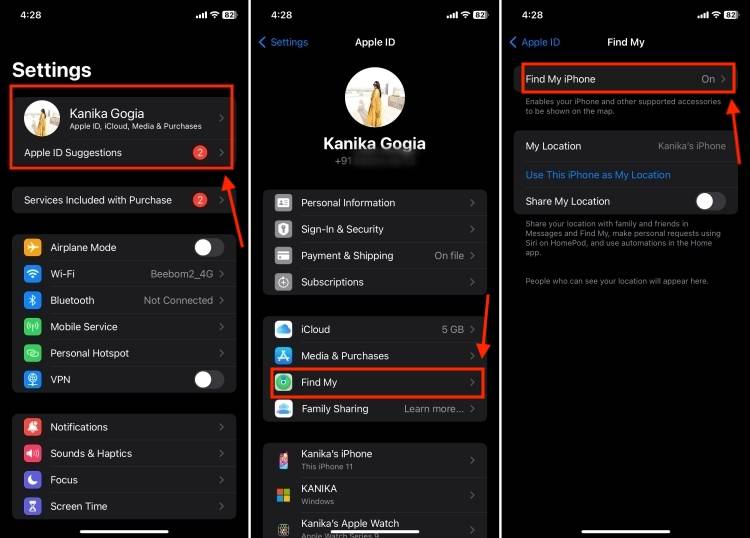
- ここで、「iPhoneを探す」スイッチをオフにします。 Find My Network と Send last location をオフにすることもできます。
- 次に、Apple ID パスワードを入力し、画面右上の [閉じる] をクリックします。パスワードを忘れた場合は、Apple ID のパスワードをリセットする方法をご紹介します。 ######それでおしまい。電話機で「iPhone を探す」が無効になっています。
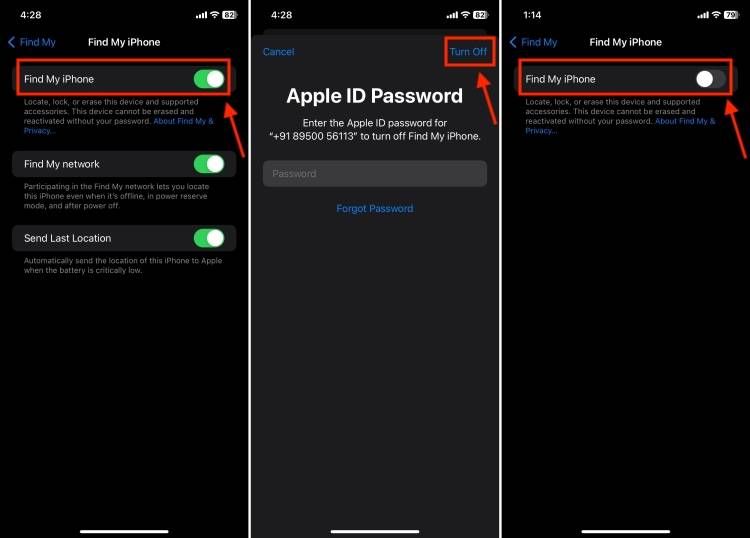 「他のデバイスから iPhone を探す」をオフにする
「他のデバイスから iPhone を探す」をオフにするiPhone を売却した場合、またはディスプレイの損傷により使用できない場合は、次のことができます。他のデバイスでは「iPhone を探す」をオフにします。具体的には、Apple ID でサインインした別の iPhone、iPad、または Mac を使用できます。ただし、注意点があります。他のデバイスを使用して iPhone で「探す」をオフにすると、
デバイス上のすべてが消去されます。したがって、この方法は、重要なデータをバックアップした場合、または iPhone を紛失して取り戻すことができない場合にのみ実行してください。 電話を使わずにリモートで「iPhone を探す」をオフにする方法は次のとおりです。
注: これにより、iPhone が完全に消去されます。そのため、必ず事前にiPhoneのデータをバックアップしてください。
同じ Apple ID でサインインした iPhone または iPad で- アプリの検索
- を開きます。 「デバイス」タブに移動し、無効にしたいiPhoneをタップします。 「
- 検索」。 Mac を使用している場合は、地図上で iPhone の位置をタップします。 iPhone および iPad の場合は、この手順をスキップしてください。
- 上にスワイプして、「 このデバイスを消去」をタップします。
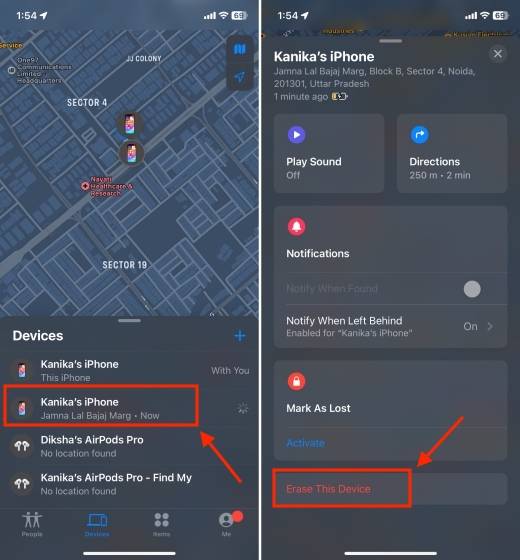
- [続行
- ] ボタンをクリックします。 次に、右上隅にある Erase
- オプションをクリックします。 ここで、Apple IDのパスワードを入力し、 「消去」をクリックします。
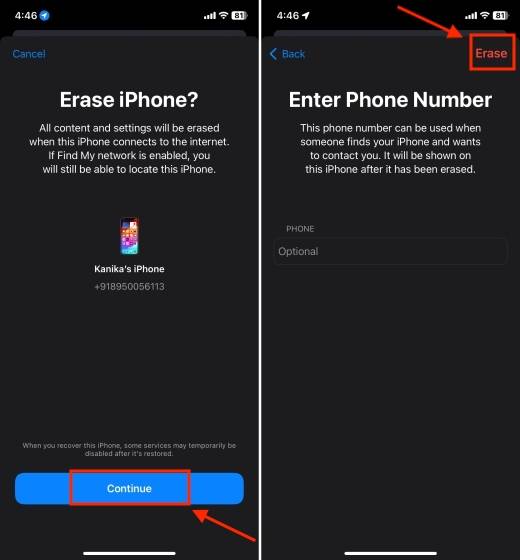 「コンピュータから iPhone を探す」をオフにする
「コンピュータから iPhone を探す」をオフにする古い iPhone または同じ iPhone にサインインしている別の iPhone をお持ちでない場合Apple iCloud アカウント iPhone/iPad では、MacBook、Windows ラップトップ、または PC を使用して「iPhone を探す」をオフにすることができます。
この方法では、iPhone 上のすべての も消去されることに注意してください。したがって、iPhoneのデータを意図的に復元するために必ずバックアップを作成してください。そうしないと、すべてのデータが失われます。ラップトップまたはコンピュータを使用して iCloud から「iPhone を探す」を無効にする方法は次のとおりです: #常見問題(FAQ) 1.如何在沒有手機的情況下關閉“查找我的iPhone”? 如果您沒有手機,則可以使用使用相同 Apple ID 登入的 iPad、Mac 或其他 iPhone。此外,您可以在 Android 裝置或 Windows 筆記型電腦/PC 上存取 icloud.com 以關閉「尋找我的 iPhone」。 2.如何在沒有密碼的情況下停用「尋找我的iPhone」? 如果沒有 Apple ID 密碼,則無法在 iPhone 上關閉「尋找」。如果您不記得了,可以重設 Apple ID 密碼,然後使用手機、其他裝置或電腦停用「尋找我的 iPhone」。 3. 如何在 iPhone 上開啟「尋找」? 前往iPhone的「設定」->「[您的姓名]」>「尋找我的>」尋找我的iPhone」。然後,打開「尋找我的iPhone」的開關。 因此,這是關閉「尋找我的iPhone」的三種方法。如果您要出售或捐贈iPhone,則應停用「尋找”,以便沒有人可以追蹤您。雖然這是一件簡單的事情,但請記住在使用其他設備或電腦禁用“查找我的iPhone”時備份您的重要資料。否則,您最終將失去一切。
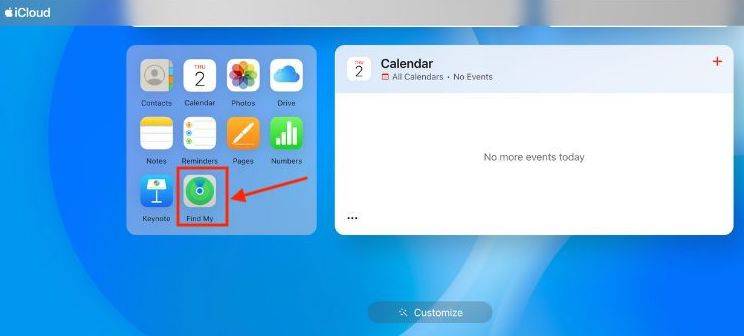
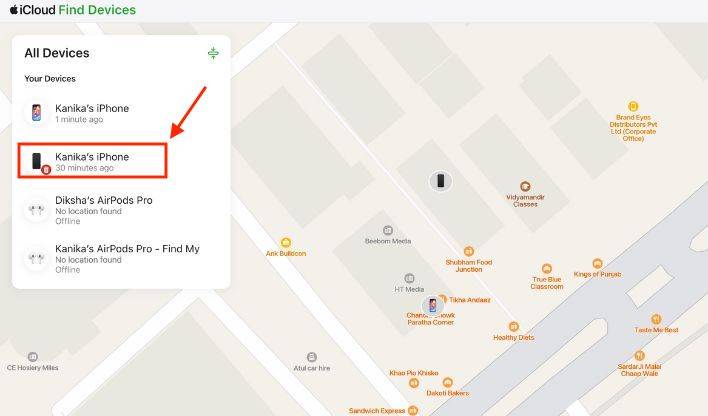
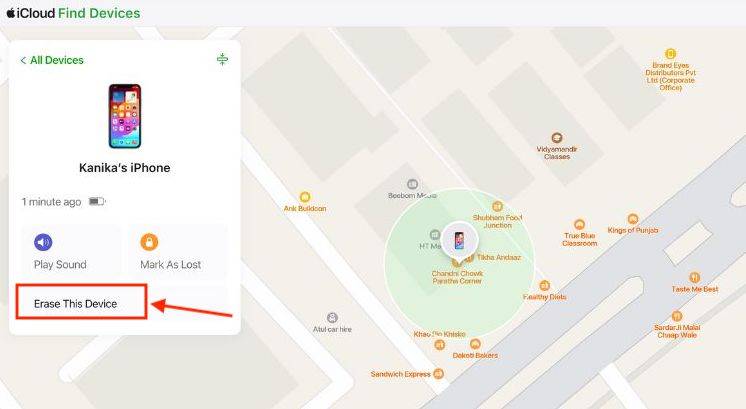
以上が「iPhoneを探す」をオフにする方法の詳細内容です。詳細については、PHP 中国語 Web サイトの他の関連記事を参照してください。

